Chrome浏览器无法启动更新检查如何解决?
Chrome谷歌浏览器是目前使用人数、好评都比较高的一款浏览器了、深受用户的喜爱,追求的是全方位的快速体验,它不仅能飞快地从桌面上启动,而且能瞬间完成网页加载,还能以闪电般的速度运行网络应用。Chrome 浏览器整洁且直观,您可在同一位置进行搜索和导航,可随意排列标签页,既快捷又轻松。您不必成为安全专家即可放心地浏览网络。Chrome 默认会为用户提供安全保护,并可供所有人轻松且安全地使用。不过有时候可能会碰到一些问题,比如有用户反映说谷歌浏览器无法启动更新检查,为什么会遇到这样的问题呢?小编给大家找到了解决方,今天给大家讲解一下谷歌浏览器无法启动更新检查的详细解决方法。一起来看看吧!

详细操作方法如下:
1.谷歌浏览器升级的页面,看到无法启动更新检查的错误提示信息。
2.这时我们可以右键点击开始按钮,选择运行的菜单项。
3.接下来在打开的运行窗口,我们输入services.msc的命令,点击确定按钮运行该命令。
4.在打开的服务页面,点击Google更新服务的服务项。
5.右键点击服务项,选择属性的菜单。
6.然后在打开的属性窗口点击启动按钮。
7.然后在打开的属性窗口点击启动按钮。
8.这时我们可以看到当前的谷歌浏览器可以检查更新了。
今天小编的分享就到这里啦,不清楚的朋友们可以参考上面的步骤试着操作看看,相信一定能够对你有所帮助!想了解更多相关chome精彩资讯,请关注chrome部落!
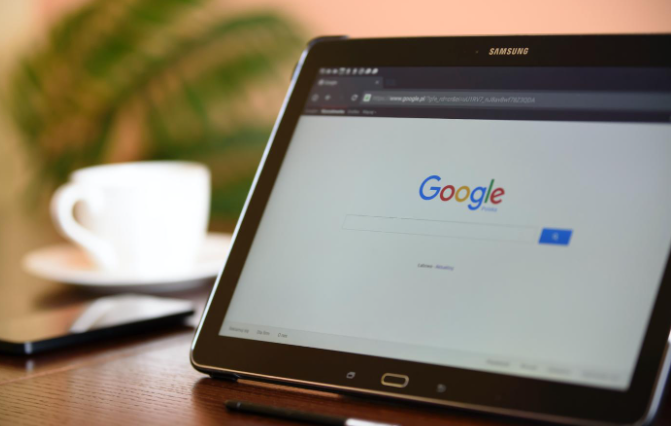
谷歌浏览器怎么设置多窗口模式
谷歌浏览器怎么设置多窗口模式?本篇文章就给大家介绍谷歌浏览器设置多窗口模式方法教程,希望能够给大家带来帮助。
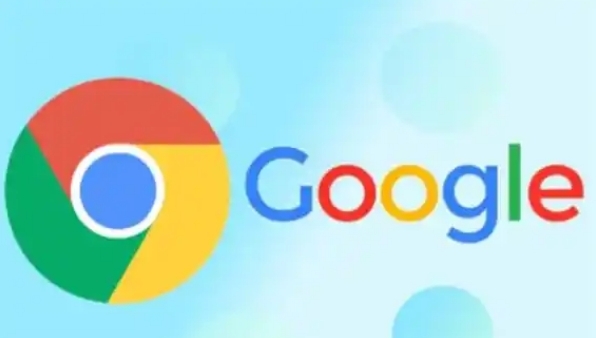
如何在Chrome浏览器中优化WebP图片格式
使用Chrome浏览器优化WebP图片格式,可以提高图片加载速度。通过转换图片格式和压缩优化,减少图片的文件大小,提升网页加载效率。
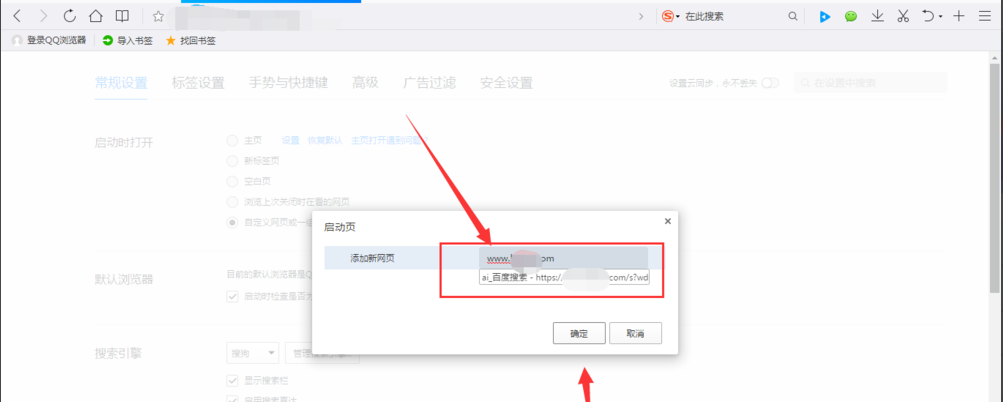
怎么给QQ浏览器设置主页_QQ浏览器设置主页方法
你有没有想要知道的QQ浏览器使用技巧呢,你知道QQ浏览器要怎设置主页吗?来了解QQ浏览器设置主页的具体步骤,大家可以学习一下。

QQ浏览器软件介绍_QQ浏览器下载
本网站提供qq官网正版qq浏览器windos版下载安装包,软件经过安全检测,无捆绑,无广告,操作简单方便。
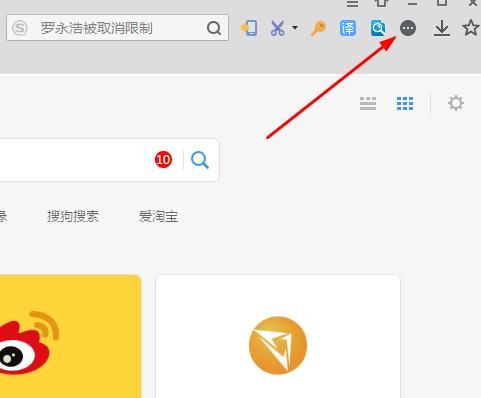
怎么给搜狗浏览器安装插件_搜狗浏览器安装插件步骤
你有没有想要知道的搜狗浏览器使用技巧呢呢,你知搜狗浏览器要怎么安装插件吗?来了解搜狗浏览器安装插件的具体步骤,大家可以学习一下。
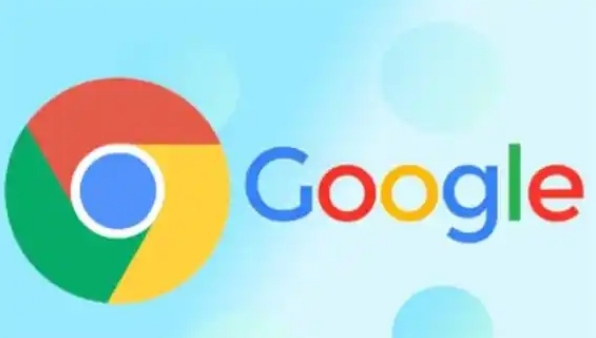
Chrome如何清除浏览数据
分享在Chrome浏览器中清除浏览数据的多种有效方法,帮助你保护个人隐私和网络安全。

谷歌浏览器不安装到c盘
本网站提供谷歌官网正版谷歌浏览器【google chrome】下载安装包,软件经过安全检测,无捆绑,无广告,操作简单方便。

如何下载中文版谷歌浏览器
如何下载中文版谷歌浏览器?每个人的电脑里都会有一两个浏览器,但或多或少都会有缺点,比如广告太多,网页加载太慢,运行内存太大等等。

微软如何试图阻止你下载谷歌浏览器?
微软正在使用一些阴暗的策略来宣传其 Microsoft Edge 浏览器并阻止人们下载 Chrome。

谷歌浏览器电脑版正确下载方法你知道吗?
Google Chrome是一款由Google公司开发的网页浏览器,该浏览器基于其他开源软件撰写,包括WebKit,目标是提升稳定性、速度和安全性,并创造出简单且有效率的使用者界面。

谷歌浏览器提示dns未响应怎么办
本篇文章给大家详细介绍谷歌浏览器提示dns未响应的问题解决方法,还不清楚如何操作的朋友快来看看吧。

谷歌浏览器更新后安装失败怎么办_谷歌浏览器安装失败解决方法
你有没有在使用谷歌浏览器的时候遇到各种问题呢,你知道谷歌浏览器更新后重新安装失败是怎么回事呢?来了解谷歌浏览器更新后重新安装失败的解决方法,大家可以学习一下。

Chrome 声音在 Windows 中不起作用是怎么回事?<修复方法>
当您什么都听不见时,观看 YouTube 视频的乐趣会少很多。这是在 Windows 上为 Chrome 恢复声音的方法。

如何修复在 Windows 10 上的 Chrome 中等待代理隧道的问题?
尽管谷歌Chrome浏览器的互联网连接非常好,但它有时无法在Windows上加载网页。它不断加载,最后浏览器状态栏上出现“等待代理隧道”等错误信息。

10 个让 Chrome 使用更少磁盘空间的修复方法!
如果您发现 Chrome 占用了过多的磁盘空间,请尝试以下十个修复程序来解决问题。

如何在 Windows 10 中使用 Chrome 将网站固定到开始和任务栏?
当您将网站固定到Windows中的开始和任务栏时,您可以轻松访问计算机上的特定网站。

如何在谷歌浏览器查看开发者工具中的网络监控
如何在谷歌浏览器查看开发者工具中的网络监控?想详细了解如何查看谷歌浏览器开发者工具的网络监控就来学习这篇查看方法指南吧。

如何在 Google Chrome 地址栏中获取 Facebook 通知?
许多拥有Facebook帐户的人都在无情地分享活动。每当时间不允许坚持使用 Facebook 时,人们就会分心。热衷于Facebook的人们正在寻找一个新系统,该系统允许他们查看所有 Facebook 通知,即使他们没有登录 Facebook。为了满足全球互联网用户的需求,谷歌推出了“ Facebook Notify+”应用程序,可以安装在 Chrome 浏览器上。





